win7笔记本电脑搜不到wifi怎么办呢,如果用户们使用win7的过程中要遇到了没有办法搜到wifi的情况的话要怎么才能够解决问题呢,对于此问题的话用户们进入win7中就可以解决问题,下面就是关于win7笔记本电脑搜不到wifi解决方法,大家通过进入控制面板或者其他方法都能解决。
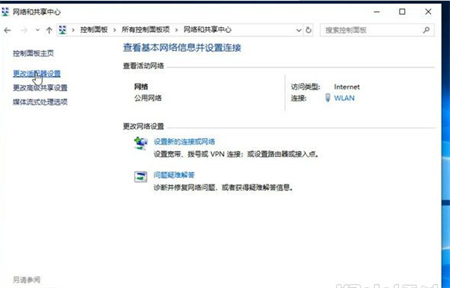
win7笔记本电脑搜不到wifi怎么办
方法一、
1.首先点击开始,打开“控制面板”;
2.右上角查看方式改为“小图标”,进入”网络和共享中心“;
3.然后点击“更改适配器设置”;
4.接着右键单击“WLAN网络”,选择“连接/断开连接”;
5.最后点击“显示可用网络”,即可弹出可以链接的无线网络了。
方法二、
1.右键点击任务栏,选择任务栏设置;
2.点击打开或关闭系统图标,开启网络图标;
3.之后右下角就会显示网络图标,点击WLAN即可。
方法三、
1、点击电脑右下角的通知图标;
2、查看电脑是否进入飞行模式,如果进入飞行模式,只需要将飞行模式关闭即可;